Come comprimere facilmente i file ASF sul computer
Se hai alcuni video ASF di grandi dimensioni e hai provato a comprimere quei file ASF per salvare la memoria del tuo computer, ma dopo la compressione, potresti scoprire che le immagini e l'audio non sono sincroni, perché il frame rate e la risoluzione non sono abbastanza alti. È un problema grave se si desidera caricare video ASF su Internet per riprodurre il video dal vivo o fare insegnamenti a distanza.
Normalmente, i video ASF di alta qualità dovrebbero avere una risoluzione superiore a 320x240 e un frame rate di 30 fps. Qui puoi imparare due semplici modi per farlo comprimere i file ASF con alta qualità, che manterrà sincronizzati l'immagine e l'audio.


- Parte 1: come comprimere file ASF di grandi dimensioni con audio e video di buona qualità e sincroni
- Parte 2: Come ridurre gratuitamente i video ASF utilizzando il compressore video online gratuito
- Parte 3: Conoscenze generali su ASF che dovresti sapere
- Parte 4: domande frequenti sulla compressione dei file ASF
Parte 1: come comprimere file ASF di grandi dimensioni con audio e video di buona qualità e sincroni
Come accennato in precedenza, la frequenza dei fotogrammi e la risoluzione hanno un grande effetto sulla qualità del video. Così Vidmore Video Converter è la scelta migliore per comprimere ASF con alta qualità perché puoi usarlo per modificare tutti i parametri video durante la compressione.
- Semplici clic per ridurre i file ASF.
- Regola liberamente la frequenza dei fotogrammi e la risoluzione.
- Diversi formati di output.
- Visualizza l'anteprima dei video compressi.

Passo 1. Avvia Vidmore Video Converter sul tuo computer e fai clic su Cassetta degli attrezzi scheda per scegliere il file Compressore video attrezzo. Quindi fare clic sull'icona Più per aggiungere il file ASF desiderato.

Passo 2. Trascina la barra dei valori per ridurre la dimensione del file ASF in base alle tue necessità e mantieni il formato come ASF. Quindi scegli una risoluzione inferiore, ma mantienila su un valore superiore a 320x240. Se vuoi mantenere un'alta qualità, puoi scegliere la risoluzione originale. Clicca il Comprimere per salvarlo sul tuo computer.
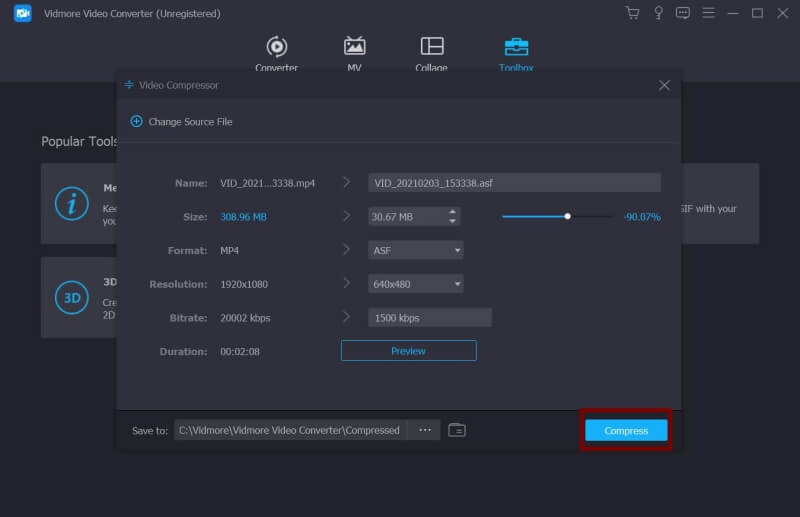
Passaggio 3. Per modificare la frequenza dei fotogrammi video e mantenere sincronizzati video e audio, è possibile utilizzare la funzione di conversione. Clicca il Convertire scheda nel menu in alto e fare clic su Aggiungere i file pulsante per scegliere i file ASF. Dopo aver fatto clic sul file Converti tutto in e selezionando il pulsante ASF formato, fare clic sul file Profilo personalizzato icona.

Quindi puoi modificare la frequenza dei fotogrammi a 30 fps. Clicca il Creare nuovo pulsante per salvare le modifiche. E fai clic su Converti tutto pulsante per riprodurre i video ASF sul tuo computer.
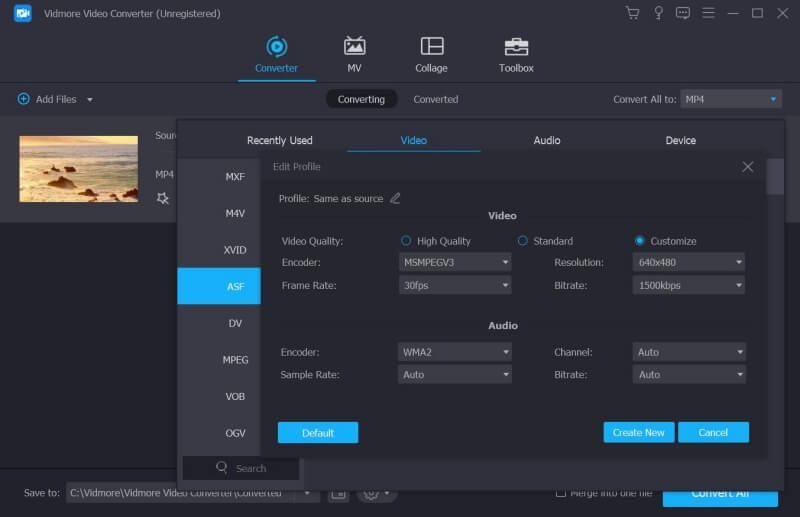
In questo modo, puoi facilmente comprimere i file video ASF e mantenere alta qualità e esperienza visiva. Ma indipendentemente dalla qualità del video, se vuoi solo ridurre ASF senza scaricare alcun software, puoi provare nel modo seguente.
Nota: Fornisce molti formati di output, quindi puoi anche utilizzare Vidmore Video Converter per comprimere WMV, MXF e altri formati non comuni.
Parte 2: Come ridurre gratuitamente i video ASF utilizzando il compressore video online gratuito
Utilizzando Compressore online gratuito di Vidmore è un modo molto semplice per comprimere i file ASF perché non è necessario scaricare software aggiuntivo. Ma fornisce solo 10 formati di output, escluso ASF. Poiché i dati contenuti nei file ASF sono sempre in formato WMV, è quindi una buona alternativa all'output.
Passo 1. Apri il sito web di Compressore online gratuito di Vidmoree fai clic su Comprimi ora pulsante per installare il programma di avvio. Quindi fare di nuovo clic per selezionare il video ASF che si desidera comprimere.
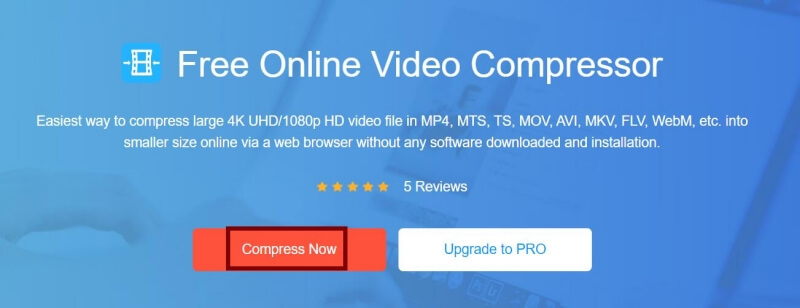
Passo 2. Quindi puoi ridurre la dimensione del video ASF a qualsiasi dimensione tirando la linea del valore o facendo clic sulla freccia verso il basso del menu Dimensione. Per quanto riguarda il formato e la risoluzione, dovresti scegliere il miglior formato WMV alternativo e la risoluzione superiore a 320x240. Quindi fare clic su Comprimere per scegliere il file locale desiderato per salvarlo.
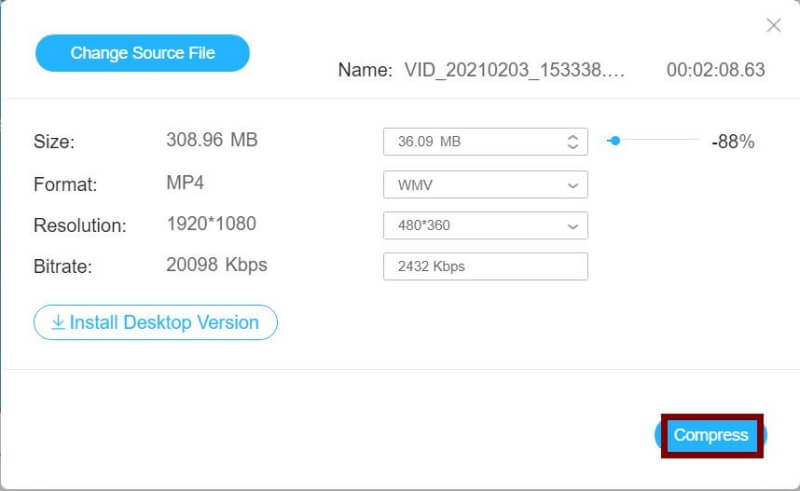
Parte 3: Conoscenze generali su ASF che dovresti sapere
ASF sta per Advanced Streaming Format o Advanced System Format che è un formato di file multimediale in streaming inventato da Microsoft. Come suggerisce il nome, è particolarmente adatto per la trasmissione su una rete IP. Pertanto, si applicava sempre allo streaming live, alla riproduzione dal vivo, all'istruzione a distanza e così via. Inoltre, è adatto anche per la riproduzione locale. Con la sua codifica flessibile, ogni codec può codificare file ASF.
ASF è sempre considerato un formato contenitore e WMA e WMV sono i due dati più comuni archiviati nei file ASF. Ha lo stesso algoritmo di compressione di MPEG4, quindi con una dimensione inferiore, la sua qualità è relativamente alta.
Parte 4: domande frequenti sulla compressione dei file ASF
1. Qual è la dimensione migliore per la compressione dei file ASF per la posta elettronica?
Normalmente, la dimensione migliore è inferiore a 20 MB in base al limite di dimensione della maggior parte delle e-mail come Gmail, Hotmail e così via.
2. Perché i file ASF hanno video e audio asincroni dopo la compressione?
Dopo la compressione dei file ASF, i video avranno una bassa qualità e frequenza dei fotogrammi, il che può rendere le immagini e l'audio asincroni.
3. Come ridurre i video ASF con alta qualità?
Per mantenere l'alta qualità, è necessario mantenere il formato ASF originale e l'alta risoluzione. Pertanto, Vidmore Video Converter è la scelta migliore perché può modificare questi due parametri liberamente. Inoltre, puoi anche usarlo per comprimere MKV, MP4, MOV o altri file video.
Conclusione
Comprimere ASF è relativamente complesso e difficile perché renderà il video e l'audio non sincronizzati con una bassa qualità. Il compressore online gratuito è facile da usare ma i video di output potrebbero avere alcuni problemi. Pertanto, puoi scaricare Vidmore Video Converter per ridurre i file ASF con alta qualità.
Suggerimenti video
-
Comprimi video
-
Taglia video con
-
Lettore video


